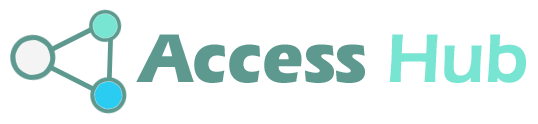Step1. 注册账号
Step2. 登陆管理控制台
登陆方式一:在 https://user.accesshub.cn/#/loginTo 输入管理平台域名跳转到登陆页面
登陆方式二:在浏览器直接输入管理平台域名地址登陆,例如 https://yourdomain.accesshub.cn/
登录后的页面
Step3. 授权Accesshub访问腾讯云,AWS
Step4. 设置防火墙放行策略
Step5. 在服务器上启动网关
服务器环境:每个VPC需要1个云服务器来运行容器,云服务器需要有公网IP,允许外网访问主机的端口:UDP/500,UDP/4500。只需要最低配置的云服务器(1G1核),该类型云服务器具备0.5Gbps的转发能力。
首次安装需要先打开服务器的IP转发功能,修改/etc/sysctl.conf,设置net.ipv4.ip_forward = 1,重启服务器(不同云厂商对操作系统的优化程度不一致,请务必重启服务器)
安装docker
yum install -y docker
启动docker
systemctl enable docker
systemctl start docker
启动网关
在管理控制台的部署网关页面,点击复制,在服务器上粘贴命令执行
Step6. 网关和管理控制台建立连接
此处仅描述了部署在腾讯云的网关和控制台建立连接的过程,但同样适用于AWS,阿里云,百度云,华为云。
在管理控制台部署网关页面点击下一步,设置网关类型,网关位置,登记网关IP
点击下一步,完成安装
在总览页面,能看到网关信息
在AWS部署的网关,请参照以上操作过程。
Step7. 建立对等连接
在VPC对等页面,点击新增
选择qcloud,aws的VPC,创建连接。qcloud,AWS网络实现互通。
在总览页面,可以看到连接状态